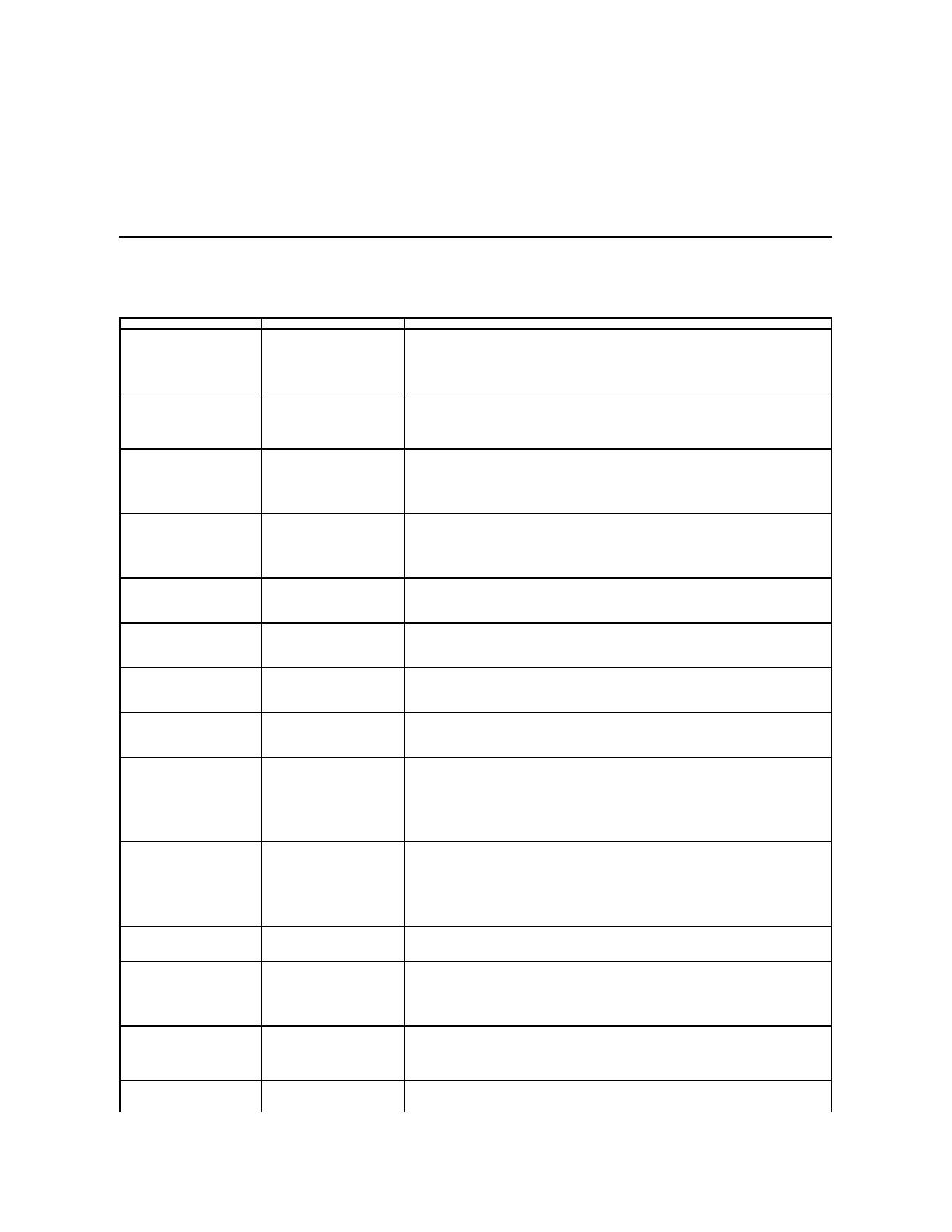
C. Mantengapulsadossimultáneamenteylosbotones1y4delpanelfrontaldurante2segundos.Apareceráunapantallagris.
D. Inspeccione con cuidado si existen anormalidades en la pantalla.
E. PulsedeNuevoelbotón4delpanelfrontal.Elcolordelapantallacambiaráarojo.
F. Inspeccione si existen anormalidades en la pantalla.
G. Repita los pasos 5 y 6 para verificar las pantallas verde, azul y blanca.
Eltestsehabrácompletadocuandoaparezcaunapantallablanca.Parasalir,pulsedenuevoelbotón4.
Sinodetectaningunaanormalidadenlapantalladespuésdeutilizarlaherramientadediagnósticointegrada,significaqueelmonitorfuncionacorrectamente.
Compruebelatarjetadevídeoyelequipo.
Problemas usuales
Latablasiguientecontieneinformacióngeneralsobreproblemasusualesenestetipodemonitoresyposiblessoluciones.
Nohayvídeo/LEDde
encendido apagada
l Asegúresedequeelcabledevídeoqueconectaelmonitoryelequiposeencuentra
conectado correcta y firmemente.
l Verifiquequelatomadealimentaciónfuncionacorrectamenteutilizandocualquierotro
equipoeléctrico.
l Asegúresedequeelbotóndealimentaciónestácompletamentepresionado.
Nohayvídeo/LEDencendido
No hay imagen o no tiene brillo
l Aumente los controles de brillo y contraste por medio del OSD.
l Realicelafuncióndecomprobaciónautomática.
l Compruebequeelcabledevídeonotengaclavijasrotasodobladas.
l Ejecuteeldiagnósticointegrado:
Laimagenestáborrosa,
difuminada o con sombras
l RealiceelajusteautomáticopormediodelOSD.
l AjustelosparámetrosPhase(Fase)yClock(Reloj)utilizandoloscontrolesdeOSD.
l Elimineloscablesprolongadoresdevídeo
l Restaureelmonitorasuconfiguraciónpredeterminada.
l Cambielaresolucióndevídeoalarelacióndeaspectocorrecta(16:10).
Imagen temblorosa o borrosa
Imagen ondulada o
movimiento correcto
l RealiceelajusteautomáticopormediodelOSD.
l AjustelosparámetrosPhase(Fase)yClock(Reloj)utilizandoloscontrolesdeOSD.
l Restaureelmonitorasuconfiguraciónpredeterminada.
l Compruebe que no haya factores ambientales que puedan influir.
l Cambiedelugarelmonitorycompruébeloenotrahabitación.
La pantalla LCD tiene puntos
l Apágueloyenciéndalo.
l UnpíxelapagadodeformapermanenteesundefectonaturaldelatecnologíaLCD.
l Ejecuteeldiagnósticointegrado:
La pantalla LCD tiene puntos
brillantes
l Apágueloyenciéndalo.
l UnpíxelapagadodeformapermanenteesundefectonaturaldelatecnologíaLCD.
l Ejecuteeldiagnósticointegrado:
Laimagenestádemasiado
oscura o demasiado brillante
l Restaureelmonitorasuconfiguraciónpredeterminada.
l RealiceelajusteautomáticopormediodelOSD.
l Aumente los controles de brillo y contraste por medio del OSD.
Lapantallanoestácentrada
correctamente
l Restaure el monitor a su configuraciónpredeterminada.
l RealiceelajusteautomáticopormediodelOSD.
l Aumente los controles de brillo y contraste por medio del OSD.
Líneashorizontales/verticales
Lapantallatieneunaomás
líneas
l Restaureelmonitorasuconfiguraciónpredeterminada.
l RealiceelajusteautomáticopormediodelOSD.
l AjustelosparámetrosPhase(Fase)yClock(Reloj)utilizandoloscontrolesdeOSD.
l Realicelafuncióndecomprobaciónautomáticayverifiquesiestaslíneastambiénestán
enelmododecomprobaciónautomática.
l Compruebequeelcabledevídeonotengaclavijasrotasodobladas.
l Ejecuteeldiagnósticointegrado:
Problemasdesincronización
Lapantallaestámovidao
aparece rasgada
l Restaureelmonitorasuconfiguraciónpredeterminada.
l RealiceelajusteautomáticopormediodelOSD.
l AjustelosparámetrosPhase(Fase)yClock(Reloj)utilizandoloscontrolesdeOSD.
l Ejecutelafuncióndecomprobaciónautomáticaparadeterminarsitambiénapareceen
elmododecomprobaciónautomática.
l Compruebequeelcabledevídeonotengaclavijasrotasodobladas.
l Reinicie el equipo en modo seguro.
Cuestiones relativas a la
seguridad
Señalesvisiblesdehumoo
centellas
l Norealiceningunodelospasosincluidosenlaresolucióndeproblemas.
l PóngaseencontactoconDellinmediatamente.
El monitor se enciende y se
apaga
l Asegúresedequeelcabledevídeoqueconectaelmonitoryelequiposeencuentra
conectado correcta y firmemente.
l Restaureelmonitorasuconfiguraciónpredeterminada.
l Ejecutelafuncióndecomprobaciónautomáticaparadeterminarsiesteproblema
intermitentetambiénocurreenelmododecomprobaciónautomática.
Faltan colores en la imagen
l Realicelafuncióndecomprobaciónautomática.
l Asegúresedequeelcabledevídeoqueconectaelmonitoryelequiposeencuentra
conectado correcta y firmemente.
l Compruebequeelcabledevídeonotengaclavijasrotasodobladas.
El color de la imagen no es
correcto
l CambieelmododeconfiguracióndelcolorenmenúOSDdeConfiguracióndecolora
GráficosoVídeo,dependiendodelaaplicación.
l
PruebecondistintasconfiguracionesdecolorenelmenúOSDdeConfiguracióndecolor.





























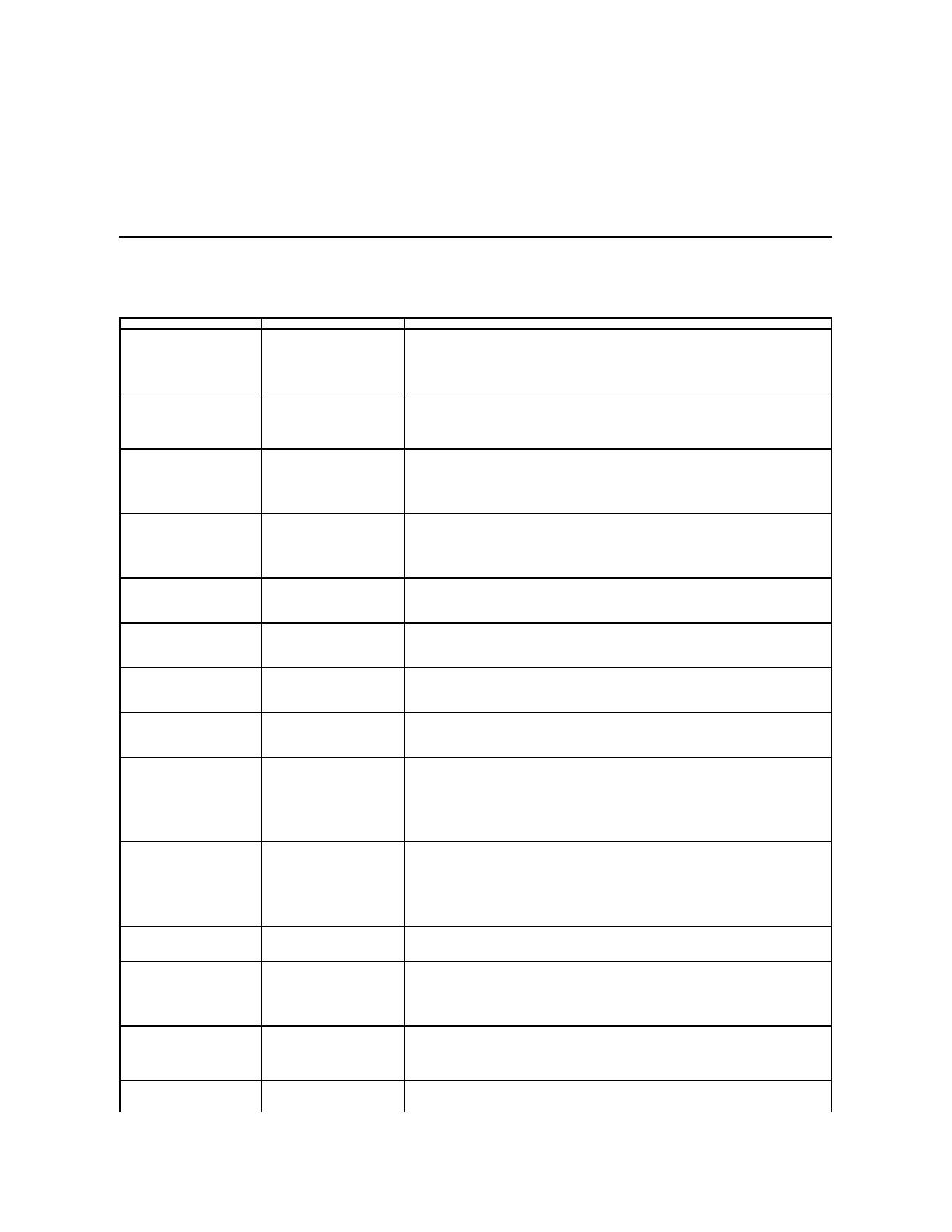

 1
1
 2
2
 3
3
 4
4
 5
5
 6
6
 7
7
 8
8
 9
9
 10
10
 11
11
 12
12
 13
13
 14
14
 15
15
 16
16
 17
17
 18
18
 19
19
 20
20
 21
21
 22
22
 23
23
 24
24
 25
25
 26
26
 27
27
 28
28
 29
29
 30
30
 31
31






























